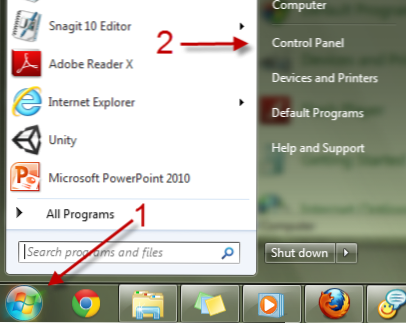
Wenn Sie häufig auf einige Elemente in der Systemsteuerung zugreifen müssen, empfiehlt es sich, sie an der Taskleiste zu fixieren. Leider ist es nicht so einfach, Control Panel-Elemente an die Taskleiste zu pinnen, wie dies bei normalen Anwendungen der Fall ist. In diesem Lernprogramm erfahren Sie, wie Sie Elemente der Systemsteuerung wirklich an die Taskleiste anheften.
Wenn Sie ein Element der Systemsteuerung in die Taskleiste ziehen, wird es normalerweise in die Jump-Liste der Systemsteuerung eingefügt. Lass uns loswerden!
1. Klicken Sie auf das Startmenü Orb -> Systemsteuerung.
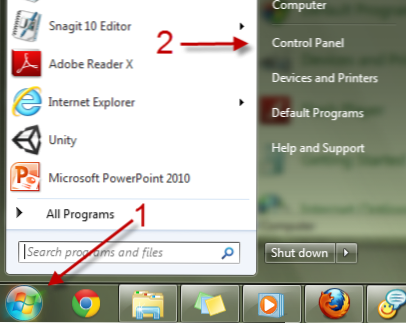
2. Ziehen Sie das Element, das Sie anheften möchten, auf die Taskleiste, um eine Verknüpfung zu erstellen. Diese Verknüpfung kann nicht direkt an die Taskleiste angeheftet werden.

3. Rechtsklick auf der Verknüpfung und wählen Sie Kopieren.

4. Rechtsklick auf Ihrem Desktop und gehen Sie zu Neu -> Verknüpfung.

5. Fügen Sie im Fenster Verknüpfung erstellen den Ort der Verknüpfung in das Feld Standort ein. Danach hinzufügen Explorer (mit einem Leerzeichen) zum Anfang der Zeile.

6. Hit Nächster um den nächsten Schritt zu verarbeiten.
7. Geben Sie der Verknüpfung einen Namen und klicken Sie auf Fertig.

8. Nun haben wir eine Bitlocker-Verknüpfung, die in der Taskleiste fixiert werden kann. Sein Symbol ist jedoch der Explorer. Glücklicherweise können Sie das Symbol ändern, indem Sie mit der rechten Maustaste darauf klicken und Eigenschaften auswählen.

9. Klicken Sie auf Icon ändern… . Schaltfläche im Eigenschaftenfenster.

10. Sie können Ihr benutzerdefiniertes Symbol auswählen, indem Sie auf klicken Durchsuche… und zeigen Sie auf Ihr Symbol. In diesem Tutorial werde ich das normale Bitlocker-Symbol verwenden, das sich im befindet fvecpl.dll Datei.

11. Schließen Sie alle verbleibenden Eigenschaftenfenster und schließen Sie die Verknüpfung an die Taskleiste an.


